 Phần mềm chụp ảnh đẹp cho iPhone 6 với Camera 360 4th August 2015, 4:18 pm
Phần mềm chụp ảnh đẹp cho iPhone 6 với Camera 360 4th August 2015, 4:18 pm Phần mềm chụp ảnh đẹp cho iPhone 6 với Camera 360
Camera360 hiện tại vẫn là cái tên hot nhất trong 1 rừng các ứng dụng chụp ảnh và chỉnh sửa ảnh trên App Store. Trong bài viết, mình xin hướng dẫn cách sử dụng Camera360 trên iPhone để mang lại cho các bạn những bức ảnh đẹp nhất

Camera360 cho iPhone
Dưới đây là hướng dẫn chi tiết cách sử dụng Camera360 trên iPhone hay hệ iOS nói chung, giúp iPhone của bạn như một máy ảnh chuyên nghiệp với những bức ảnh hoàn hảo nhất.
Camera360 là một ứng dụng chụp ảnh đa dạng và có chất lượng tốt, được tải và sử dụng bởi hơn 100 triệu người dùng trên toàn thế giới. Vì vậy, bạn không nên bỏ qua ứng dụng này, nếu bạn yêu thích chụp ảnh và muốn có được những hình ảnh tuyệt vời trên iOS, đặc biệt là với iPhone.
Về cơ bản, nhiều người thường có thói quen sử dụng Camera360 để thay thế cho ứng dụng chụp ảnh mặc định trên iPhone. Bên cạnh đó, ứng dụng này còn cung cấp rất nhiều các tùy chọn để tạo nên những hiệu ứng độc đáo, mang đến nhiều màu sắc cho những bức ảnh bạn chụp được.
Một số tính năng chính của Camera 360:
- Nhiều bộ lọc hiệu ứng hấp dẫn
- Tính năng chụp chân dung với những công cụ trang điểm và làm đẹp khuôn mặt
- Tính năng chụp nhanh.
- Hẹn giờ khi chụp
- Chia sẻ ảnh trực tiếp lên Facebook, Twitter...
Hướng dẫn sử dụng Camera 360
Trước tiên, các bạn cần tải Camera360 cho iPhone, iPad về điện thoại của mình theo đường dẫn dưới đây:
+ Tải Camera360 cho iPhone, iPad
+ Tải Camera360 cho Android
+ Tải Camera360 cho Windows Phone
+ Camera360 cho PC

Cách sử dụng Camera360 trên iPhone
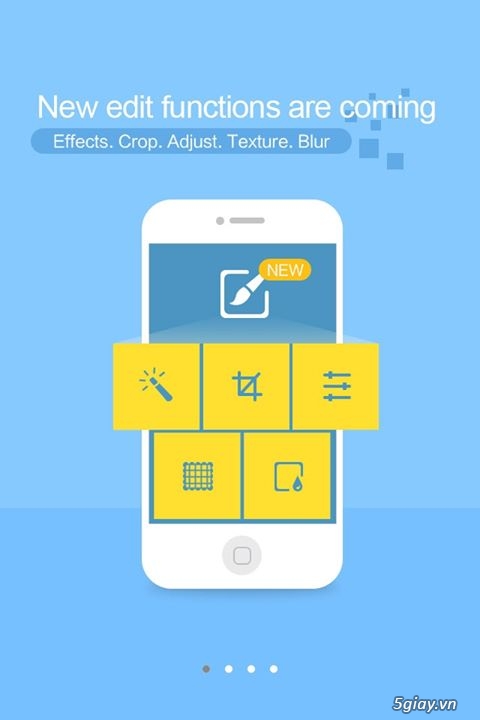
Cách sử dụng Camera360 trên iPhone: Những hình ảnh làm quen với Camera360
Cách sử dụng Camera360 trên iPhone để chụp ảnh
Để chụp ảnh và tạo hiệu ứng ảnh trực tiếp từ Camera 360, bạn hãy mở ứng dụng, từ giao diện chính của ứng dụng, bạn hãy nhấn vào phím mũi tên góc dưới bên phải giao diện chụp ảnh để chọn các chế độ mà bạn muốn. Sau khi chọn, bạn hãy nhấn nút chụp, hình ảnh sẽ có hiệu ứng mà bạn muốn.

Cách sử dụng Camera360 trên iPhone: Một số hiệu ứng bạn có thể dùng khi chụp ảnh
Một số chế độ nổi bật khi bạn sử dụng Camera360 trên iPhone gồm có:
- Effects: Với chế độ này, bạn có thể thêm các hiệu ứng lên hình ảnh sau khi chụp như “Magic skin” để làm sáng da, mịn da cho những bức ảnh chụp chân dung, “Light Color” để tăng độ sáng cho hình ảnh, “HDR” giúp tăng độ tưởng phản và tạo hiệu ứng ảnh sắc nét, “Ghost” để thêm hình ảnh bóng ma,...
- Self-shoot: chế độ tự chụp ảnh chân dung. Khi chọn chế độ này, Camera 360 sẽ hoạt động ở chế độ camera trước, để bạn có thể tự chụp ảnh chính mình với chất lượng hình ảnh cao. Sau khi chụp, bạn có thể áp dụng một số hiệu ứng để chỉnh màu sắc cho hình ảnh.
- MultiGrids: với chế độ này, bạn có thể chụp liên tiếp nhiều hình ảnh để tạo thành 1 khung hình.
- Audio: đây là một tính năng khá thú vị, giúp những bức ảnh chụp bằng tính năng Audio này sẽ thu cả âm thanh xung quanh. Sau đó, khi xem lại, bạn có thể nghe được những âm thanh đó kèm theo bức ảnh. Đôi khi, bạn muốn gửi hình ảnh kèm âm thanh tới bạn bè của mình thì đây là một tính năng vô cùng hữu dụng.
Thêm hiệu ứng cho hình ảnh có sẵn
Ngoài việc thêm hiệu ứng cho những hình ảnh vừa chụp, bạn còn có thể áp dụng hiệu ứng trên những hình ảnh đã được chụp trước đó trên điện thoại của bạn. Trước hết, bạn nhấn vào biểu tượng hình ảnh chụp được ở góc dưới bên trái giao diện chụp ảnh của Camera 360 để lấy hình ảnh.
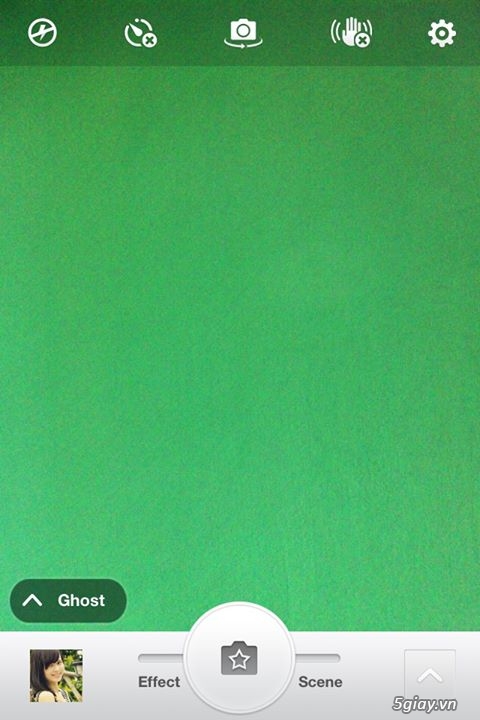
Chọn biểu tượng hình ảnh bên trái để chọn hình ảnh
Cách sử dụng Camera 360 trên iPhone
Chọn một hình ảnh bạn muốn để áp dụng hiệu ứng, sau đó nhấn vào nút “Multi-effects” từ giao diện hiện ra để chọn hiệu ứng lên hình ảnh.

Hình ảnh được chọn để áp dụng hiệu ứng
Cách sử dụng Camera 360 trên iPhone
Tại đây, bạn có thể chọn một trong các hiệu ứng mà Camera360 cung cấp (hiệu ứng tương tự như chức năng chụp ảnh “Effects” đã giới thiệu ở trên như “Magic Skin”, “HDR”, “Colorful”… Với mỗi hiệu ứng mà bạn chọn, Camera 360 lại cung cấp thêm một loạt những hiệu ứng phụ bên trong đó để giúp bạn xử lý và tạo ra một bức ảnh ưng ý nhất.

Một số hiệu ứng bạn có thể lựa chọn
Cách sử dụng Camera 360 trên iPhone
Dưới đây là một số hình ảnh với hiệu ứng khác nhau khi bạn sử dụng Camera360 trên iPhone:
Với ảnh chụp chân dung, bạn chủ yếu sẽ sử dụng đến hiệu ứng Magicskin
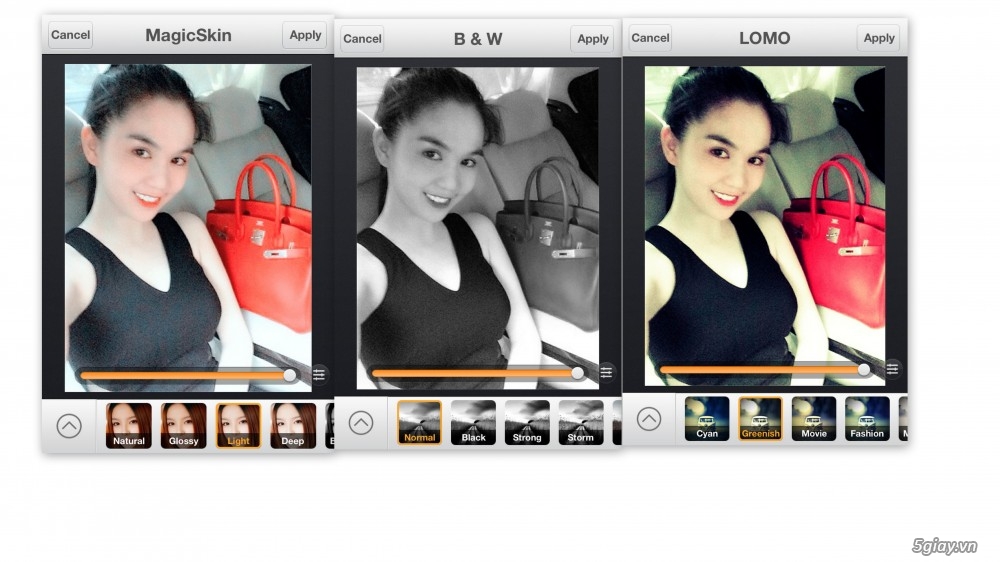
Cách sử dụng Camera 360 trên iPhone: Bạn có thể làm mịn da với Magicskin, hay tạo màu sắc cho ảnh với chế độ LOMO

Cách sử dụng Camera360 trên iPhone: Bạn cũng có thể xoay hình ảnh nếu muốn
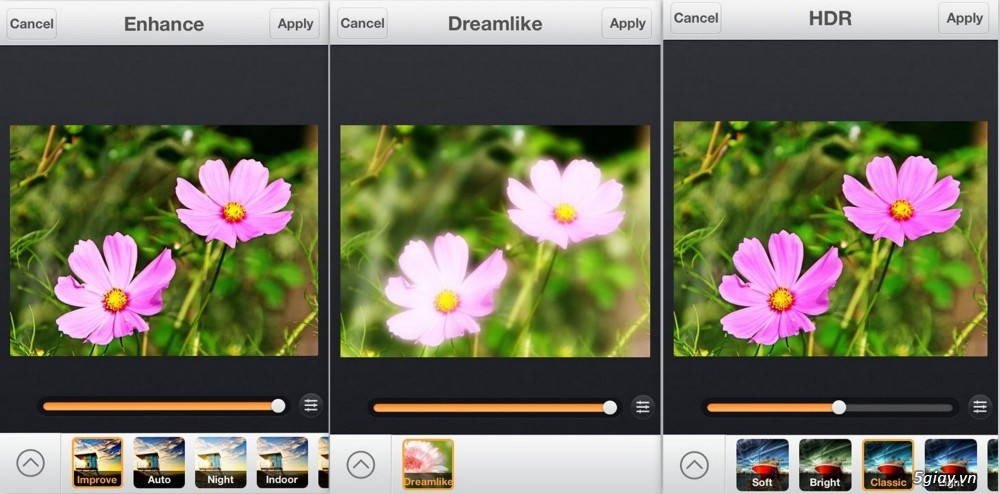


Các chế độ chụp ảnh phong cảnh khi bạn sử dụng Camera360 trên iPhone
Với cách sử dụng Camera360 trên iPhone, bạn có thể chọn chia sẻ hình ảnh khi hoàn thành bằng cách nhấn Share:

Như vậy, bạn đã có thể sử dụng tốt Camera360 trên iPhone của bạn và tiến hành thực hiện những bức ảnh đẹp tốt nhất cho mình. Chúc các bạn sẽ thật cảm thấy thú vị với những hiệu ứng tuyệt vời mà Camera360 mang lại cho iPhone của bạn.


 Trang Chính
Trang Chính